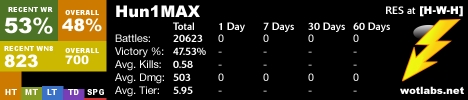Tras un uso prolongado do sistema operativo, podemos notar que o tempo de lanzamento aumentou significativamente. Isto ocorre por varios motivos, incluído o gran número de programas que se executan automaticamente con Windows.
Na cadea automática, a maioría dos antivirus, o software para xestionar controladores, os conmutadores de mapeo de teclado e o software de servizos na nube son escritos. Fano por conta propia, sen a nosa participación. Ademais, algúns desenvolvedores descoidados engaden esta funcionalidade ao seu software. Como resultado, conseguimos unha longa carga e pasamos o noso tempo esperando.
Non obstante, a opción de lanzar programas automaticamente ten as súas vantaxes. Podemos abrir o software necesario logo de iniciar o sistema, por exemplo, un navegador, un editor de texto ou executar scripts e scripts personalizados.
Edición da lista de descarga automática
Moitos programas teñen unha configuración de execución automática integrada. Este é o xeito máis doado de habilitar esta función.

Se non existe esa configuración, e necesitamos eliminar ou, pola contra, engadir software para a carga automática, teremos que usar as capacidades axeitadas do sistema operativo ou software de terceiros.
Método 1: software de terceiros
Os programas deseñados para manter o sistema operativo, entre outras cousas, teñen a función de editar a carga automática. Por exemplo, Auslogics BoostSpeed e CCleaner.
- Auslogics BoostSpeed.
- Na ventá principal, vaia á pestana "Utilidades" e elixe "Xestor de inicio" na lista da dereita.

- Despois de executar a utilidade, veremos todos os programas e módulos que comezan con Windows.

- Para suspender a carga automática dun programa, pode simplemente eliminar a marca de verificación ao lado do seu nome e cambiarase de estado "Desactivado".

- Se ten que eliminar completamente a aplicación desta lista, selecciónea e prema no botón "Eliminar".

- Para engadir un programa para cargar automaticamente, faga clic no botón. "Engadir"logo escolla revisión "En discos", atopa o ficheiro executable ou o atallo que lanza a aplicación e fai clic en "Abrir".

- Na ventá principal, vaia á pestana "Utilidades" e elixe "Xestor de inicio" na lista da dereita.
- CCleaner.
Este software funciona só cunha lista existente, na que é imposible engadir o seu elemento.
- Para editar a cadea automática, vaia á pestana "Servizo" na xanela de inicio de CCleaner e localiza a sección apropiada.

- Aquí pode desactivar a ejecución automática do programa seleccionándoa na lista e facendo clic "Apagar", e pódelo eliminar da lista premendo "Eliminar".

- Ademais, se a aplicación ten unha función de cadea automática, pero está desactivada por algunha razón, pode habilitarse.

- Para editar a cadea automática, vaia á pestana "Servizo" na xanela de inicio de CCleaner e localiza a sección apropiada.
Método 2: funcións do sistema
O sistema operativo Windows XP ten no seu arsenal un conxunto de ferramentas para editar os parámetros dos programas de execución automática.
- Cartafol inicial.
- O acceso a este directorio pódese facer a través do menú "Inicio". Para facelo, abra a lista "Todos os programas" e atopar alí "Inicio". O cartafol só se abre: PKM, "Abrir".

- Para activar a función, debe colocar un atallo de programa neste directorio. Polo tanto, para desactivar a execución automática, o atallo debe ser eliminado.

- O acceso a este directorio pódese facer a través do menú "Inicio". Para facelo, abra a lista "Todos os programas" e atopar alí "Inicio". O cartafol só se abre: PKM, "Abrir".
- A utilidade de configuración do sistema.
Hai unha pequena utilidade en Windows. msconfig.exeque fornece información sobre as opcións de inicio do sistema operativo. Alí podes atopar e editar a lista de inicio.
- Pode abrir o programa como segue: prema as teclas de acceso rápido Windows + R e introduza o seu nome sen extensión .exe.

- Tab "Inicio" móstranse todos os programas iniciados no inicio do sistema, incluídos os que non están no cartafol de inicio. A utilidade funciona do mesmo xeito que CCleaner: aquí só pode activar ou desactivar a función dunha aplicación específica mediante as caixas de verificación.

- Pode abrir o programa como segue: prema as teclas de acceso rápido Windows + R e introduza o seu nome sen extensión .exe.
Conclusión
Os programas de inicio en Windows XP teñen as súas desvantaxes e vantaxes. A información fornecida neste artigo axudaralle a usar a función de xeito que poida aforrar tempo cando se traballa cun ordenador.